8 façons d'empêcher votre appareil Android de composer des numéros bout à bout
Divers / / June 05, 2023
Appels accidentels, SMS inéligibles et renvoi d'un appel manqué avec rien d'autre qu'un bruit statique? Embarrassant ne commence même pas à le couvrir. Mais pouvez-vous empêcher votre appareil Android de composer des numéros bout à bout? Oui, vous pouvez. Si vous vous demandez comment, cet article est pour vous.

Bien qu'il soit certainement important de toujours verrouiller l'écran de votre appareil Android avant de le mettre dans votre poche, la définition d'un mot de passe ou d'un code PIN vous assurera que vous ne pourrez pas l'ouvrir accidentellement. De plus, triplez la protection en désactivant tous les gestes de réveil et empêchez votre appareil Android de composer à nouveau des numéros. Mais comment s'y prendre? Regardons.

Acheter
1. Éteindre l'écran
Éteindre l'écran de votre appareil est aussi simple que d'appuyer sur le bouton d'alimentation. Une fois que l'écran devient vide, cela signifie que l'écran de votre appareil a été éteint. De cette façon, votre appareil ne peut pas passer d'appels indésirables.
Et bien que ce soit un moyen efficace d'arrêter la numérotation bout à bout sur Samsung ou d'autres téléphones Android, nous pouvons parfois oublier de verrouiller nos appareils avant de les glisser dans nos poches. Dans ce cas, vous pouvez activer le verrouillage automatique et vous assurer que votre appareil est automatiquement verrouillé après une durée définie. Voici comment.
Étape 1: Ouvrez Paramètres.
Étape 2: Ici, appuyez sur l'écran de verrouillage.

Étape 3: Ensuite, appuyez sur la limite de temps devant l'option Veille.
Étape 4: Sélectionnez la durée de temporisation de l'écran appropriée.

Désormais, à moins que la détection de l'attention ne soit activée, votre appareil verrouillera automatiquement l'écran une fois la durée écoulée.
2. Définir un mot de passe ou un code PIN
Même après avoir éteint l'écran, votre appareil peut se déverrouiller si vous touchez accidentellement le bouton d'alimentation. Pour éviter que cela ne se produise, vous pouvez configurer un mot de passe ou un code PIN. Une fois défini, vous devrez entrer le code d'accès approprié avant que votre appareil puisse s'ouvrir. Suivez les étapes ci-dessous pour le faire.
Étape 1: Ouvrez Paramètres et appuyez sur Écran de verrouillage.
Étape 2: Ici, appuyez sur "Type de verrouillage d'écran".

Étape 3: Dans les options, appuyez sur le type de verrouillage d'écran que vous souhaitez.
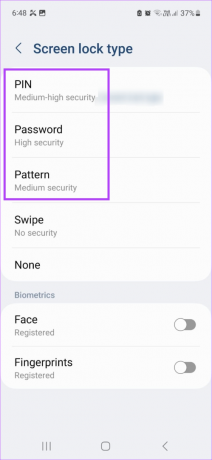
Une fois cela fait, entrez et ressaisissez le mot de passe que vous souhaitez. Cela activera un verrouillage d'écran pour votre appareil.
3. Activer le mode poche
Comme son nom l'indique, le mode Pocket est spécialement conçu pour garantir que les gestes tactiles de votre appareil sont désactivés une fois qu'il est placé dans une poche. Cela peut également être utile si votre téléphone Android conserve la numérotation de poche même lorsqu'il est verrouillé. Suivez les étapes ci-dessous pour l'activer sur votre appareil Android.
Étape 1: Ouvrez Paramètres.
Étape 2: Ici, appuyez sur l'écran de verrouillage.
Étape 3: Faites défiler vers le bas et activez la bascule pour le mode Pocket.

Cela verrouillera les gestes tactiles et arrêtera les appels accidentels sur votre appareil Android.
4. Activer la protection tactile accidentelle
Le mode Pocket peut ne pas être disponible si vous utilisez un appareil Samsung Galaxy. Dans ce cas, vous pouvez activer la protection contre les contacts accidentels, ce qui garantira également que votre appareil ne passe pas d'appels accidentellement s'il est placé dans un endroit sombre, comme une poche. Suivez les étapes ci-dessous pour le faire.
Étape 1: Ouvrez Paramètres.
Étape 2: Ici, faites défiler vers le bas et appuyez sur Affichage.
Étape 3: Ensuite, activez la bascule "Protection contre les contacts accidentels".
Étape 4: De plus, si elle est activée, désactivez la bascule de sensibilité au toucher.

Cela réduira la sensibilité tactile de votre appareil et pourrait aider à réduire les numéros de poche même si l'appareil est accidentellement déverrouillé dans votre poche.
5. Désactiver l'augmentation pour se réveiller
La fonction Raise to Wake sur Android vous permet de réveiller votre appareil sans appuyer sur le bouton d'alimentation. Et bien qu'il soit pratique lorsque votre téléphone est posé sur une surface plane, il peut devenir la cause d'appels accidentels sur votre Android s'il est accessible depuis l'intérieur d'une poche. Heureusement, il existe des dispositions pour le désactiver. Voici comment.
Étape 1: Ouvrez Paramètres et appuyez sur Écran de verrouillage.
Étape 2: Ici, désactivez la bascule "Raise to wake".
Étape 3: Vous pouvez également désactiver la bascule pour "Appuyer deux fois pour réveiller ou éteindre l'écran" et "Activer l'écran de verrouillage pour les notifications".

Cela garantira en outre que l'écran de votre appareil Android reste éteint, que vous receviez des notifications ou que vous appuyiez accidentellement sur l'écran.
6. Désactiver l'ascenseur pour se réveiller
Tout comme vos appareils Android habituels, les appareils Samsung Galaxy ont également leur version de Raise to Wake disponible. Cependant, le réglage pour désactiver le geste de réveil sur les appareils Samsung Galaxy est un peu différent. Suivez les étapes ci-dessous pour le faire.
Étape 1: Ouvrez Paramètres et appuyez sur Fonctionnalités avancées.
Étape 2: Ici, appuyez sur "Mouvements et gestes".

Étape 3: Dans cette liste, désactivez la bascule « Soulevez pour réveiller ».
Étape 4: Vous pouvez également appuyer sur la bascule "Appuyer deux fois pour allumer l'écran" et la désactiver.

Cela garantira que votre appareil Samsung Galaxy ne se réveille pas dans votre poche, même si vous appuyez deux fois accidentellement sur l'écran.
7. Désactiver le verrouillage intelligent
La fonction Smart Lock garantit que votre appareil reste déverrouillé lorsque vous êtes en mouvement pendant 4 heures maximum. Cependant, Android peut ne pas être en mesure de distinguer si vous marchez avec votre appareil dans votre main ou dans votre poche, ce qui peut entraîner des cadrans indésirables. Alors, désactivez la fonction Smart Lock sur votre appareil Android et assurez-vous que votre appareil reste verrouillé, que vous soyez en mouvement ou non.
Suivez les étapes ci-dessous pour le faire.
Étape 1: Ouvrez Paramètres et appuyez sur Écran de verrouillage.
Étape 2: Ensuite, appuyez sur Smart Lock.

Étape 3: Ici, appuyez sur "Détection sur le corps".
Étape 4: Assurez-vous que la bascule "Utiliser la détection sur le corps" est désactivée.

Cela garantira que votre appareil Android ne reste pas déverrouillé lorsqu'il est en mouvement. Vous pouvez également consulter notre guide pour en savoir plus sur désactiver Smart Lock sur Android.
8. Désactiver l'Assistant Google
Google Assistant est incroyablement utile pour rechercher des éléments, définir des rappels et bien plus encore avec une commande vocale. Mais, d'un autre côté, cela pourrait bien être la raison de votre dernier cadran. Ainsi, pour éviter que l'application ne soit déclenchée accidentellement, vous pouvez désactiver Google Assistant sur votre appareil Android. Voici comment.
Étape 1: Ouvrez l'application Assistant Google.
Ouvrir l'Assistant Google
Étape 2: Ici, utilisez la commande vocale ou appuyez sur l'icône du clavier.
Étape 3: Entrez la commande Désactiver l'Assistant Google.

Étape 4: Ici, appuyez sur l'icône de la roue dentée.
Étape 5 : Désactivez la bascule de l'Assistant Google.
Étape 6 : De plus, vous pouvez également désactiver la bascule Hey Google.

De cette façon, Google Assistant ne se réveillera pas même s'il entend la commande vocale Hey Google.
FAQ pour arrêter la numérotation bout à bout sur les téléphones Android
Oui, vous pouvez désactiver l'écran de verrouillage dynamique sur Android. Et bien qu'il soit généralement disponible dans le menu Paramètres, sa place peut changer en fonction de l'appareil que vous utilisez. Consultez notre guide détaillé pour plus d'informations sur comment désactiver l'écran de verrouillage dynamique sur Android.
La plupart du temps, appuyer accidentellement sur le bouton latéral peut finir par rendre votre écran vide pendant les appels sur votre appareil Samsung Galaxy. Donc, pour le réparer, essayez d'appuyer à nouveau sur le bouton latéral pour voir si cela fonctionne. De plus, vérifiez si l'étui ou le protecteur d'écran de votre mobile bloque le capteur de proximité de l'appareil. Si c'est le cas, retirez-le et vérifiez à nouveau.
Arrêter la numérotation de poche
Donc, ce sont tous les moyens que vous pouvez utiliser pour empêcher votre appareil Android de composer un numéro et vous éviter une situation embarrassante. Faites-nous savoir dans les commentaires si vous avez une autre méthode qui a fonctionné pour vous.
Dernière mise à jour le 02 juin 2023
L'article ci-dessus peut contenir des liens d'affiliation qui aident à soutenir Guiding Tech. Cependant, cela n'affecte pas notre intégrité éditoriale. Le contenu reste impartial et authentique.



